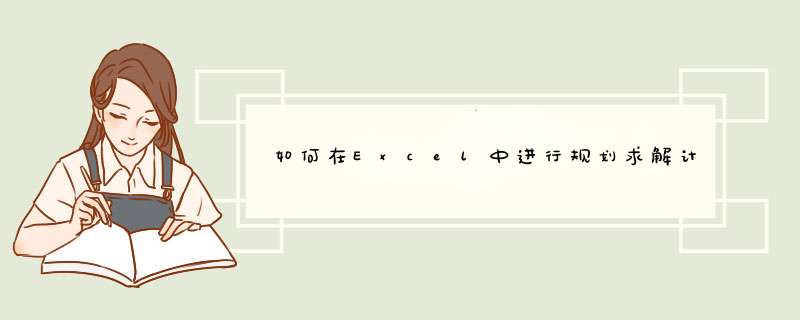
材料/工具:Excel2007
1、首先我们在D3单元格输入一个求和公式:=SUMPRODUCT(A2:A14*B2:B14)
2、然后在D4单元格输入一个求差公式:=D1-D3。
4、选择【目标单元格】为D4,选择【值】处输入0。
5、点击选择按钮选择【可变单元格】
6、区域为B2:B14(即A列数据对应B列区域)。
7、点击【添加】【约束条件】
8、具体按下图设置。
9、点击【求解】按钮开始计算求解。
10、运算结束后d出如下对话框,选择【保存规划求解结果】
11、这时B列数值为1对应A列数据之和就等于14。
在Excel表格里就可以完成。您好,1、打开一个新的Excel表格。单击【 开始 】。2、输入你想制作成的项目内容,比如说项目20万购买产品,需要购买:鞋子、帽子、衬衣、领带、羽绒服、袜子等产品。3、然后也将这些基本的买1件情况下的和算出来。(告诉小技巧可以使用数组求和。4、单击【 公式 】菜单菜单里面的内容找到【 规划求解 】,如果没有,你可以查看我的下一条经验,如何导出找到规划求解这个工具。点击【 规划求解 】得到下面的图。5、对应好单元格高,填写目标值的单元格。其次同样设置最大值,在这个问题中我们的值就是20万。其次还有一些基本的需要调整的单元格内容的选取。6、最后就是对这个问题的一种约束条件。比如说这里的所有商品都为整数,且都至少买一件,还有羽绒服至少买20件,帽子30个等等,看我们怎么来做的。选择【 添加 】。
1、首先进入Excel主界面。
2、 单击【文件】按钮,在打开的视图菜单中单击【选项】。
3、 打开【Excel选项】对话框,切换至【自定义功能区】选项卡。
4、在右侧的列表框中勾选【开发工具】复选框,单击【确定】按钮,如下图所示。
5、 可看到添加的【开发工具】选项卡,在该选项卡下可选择窗体控件了,如下图所示。
6、 在【开发工具】选项卡下单击【Excel加载项】按钮。
7、打开对话框,勾选要添加数据分析和规划求解工具,单击【确定】按钮,回到 *** 作页面,就可以看到添加的数据分析和规划求解工具了。
欢迎分享,转载请注明来源:内存溢出

 微信扫一扫
微信扫一扫
 支付宝扫一扫
支付宝扫一扫
评论列表(0条)